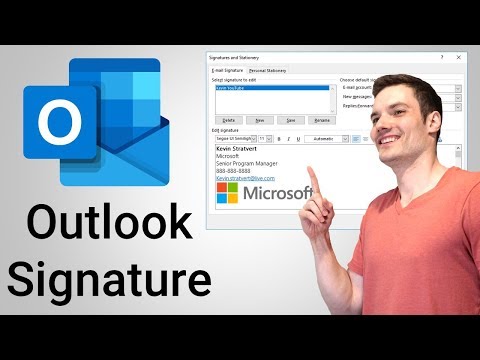
المحتوى
هل ترسل الكثير من رسائل البريد الإلكتروني بشكل متكرر؟ هل سئمت كتابة اسمك في كل مرة؟ ربما ترغب في إضافة لمسة شخصية أو إعلان صغير إلى موقع الويب الخاص بك مع كل بريد إلكتروني ترسله؟ يتيح لك إنشاء التوقيعات في Outlook تخصيص رسائل البريد الإلكتروني الخاصة بك وتخصيصها. اتبع هذا الدليل لإضافة توقيعات إلى أي إصدار من Outlook.
خطوات
افتح نافذة "التوقيعات والقرطاسية". سيسمح لك ذلك بتعديل وتعيين التوقيعات. يتم الوصول إلى هذه النافذة بطرق مختلفة ، بناءً على إصدار Outlook الذي تستخدمه: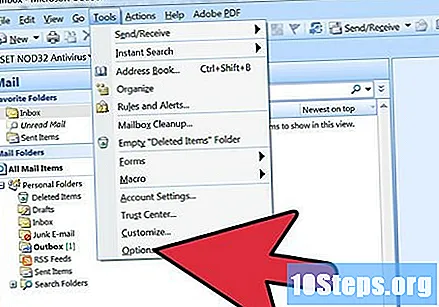
- برنامج Outlook 2010/2013 - انقر فوق قائمة "ملف". اشر على الخيارات". افتح قائمة "الرسائل". قم بالتمرير لأسفل حتى تجد زر "الاشتراكات ...". اضغط عليها لفتح نافذة "التوقيعات والقرطاسية".
- برنامج Outlook 2007 - انقر فوق قائمة "أدوات" وحدد "خيارات". انقر فوق علامة التبويب "تنسيق الرسالة" وانقر فوق الزر "توقيعات ..." لفتح نافذة "التوقيعات والقرطاسية".
- Outlook 2003 - انقر فوق قائمة "أدوات" وحدد "خيارات". انقر فوق علامة التبويب "تنسيق الرسالة" وانقر فوق الزر "الاشتراكات ...". سيؤدي هذا إلى فتح نافذة "إنشاء توقيع".
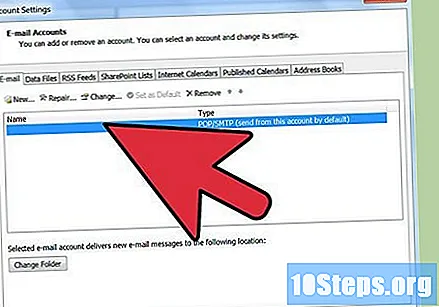
حدد حساب البريد الإلكتروني الخاص بك. قبل إنشاء اشتراك جديد ، تأكد من تحديد حساب البريد الإلكتروني الصحيح على الجانب الأيمن من النافذة.- في Outlook 2003 ، حددت حساب البريد الإلكتروني الخاص بك في علامة التبويب "تنسيق الرسالة" في قائمة "خيارات".
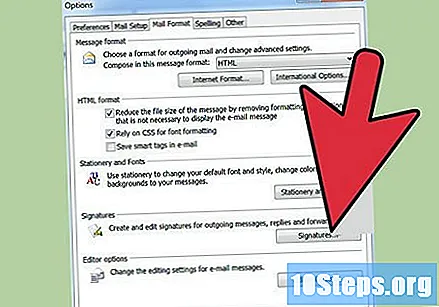
انقر فوق "جديد" لإنشاء اشتراك جديد. سمها لمساعدتك في التعرف عليها. يمكنك إنشاء عدة توقيعات ، لذا فإن منحهم أسماء فريدة سيساعدك في اختيار التوقيع الصحيح عندما ترسل بريدًا إلكترونيًا.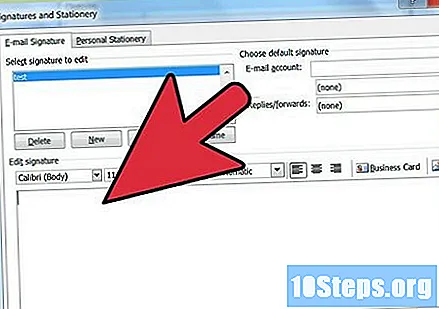
اكتب توقيعك في حقل "تعديل التوقيع". يمكنك تنسيق النص باستخدام خطوط وألوان وأحجام مختلفة ، بالإضافة إلى إضافة صور أو بطاقات عمل افتراضية. يمكنك تضمين روابط إلى موقع الويب الخاص بك أيضًا. سيتم إرفاق هذا التوقيع بنهاية رسائل البريد الإلكتروني الخاصة بك.
تعيين الاشتراك. بعد إنشاء اشتراكك ، يمكنك اختيار تفعيله للرسائل الجديدة و / أو الردود أو إعادة التوجيه. إذا قمت بإنشاء توقيعات متعددة ، يمكنك تعيين توقيعات مختلفة لمهام مختلفة.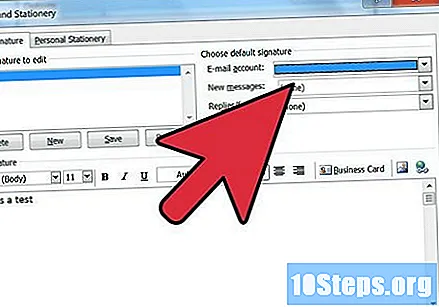
أدخل التوقيعات يدويًا. إذا كنت تفضل عدم تطبيق التوقيع تلقائيًا على كل رسالة ترسلها ، فيمكنك إدراجه حسب تقديرك. عندما يكون لديك بريد إلكتروني مفتوح ، انقر فوق علامة التبويب "رسالة" ، ثم انقر فوق الزر "توقيع". ستظهر قائمة بالاشتراكات المتاحة ، مما يتيح لك اختيار الاشتراك الذي تريده.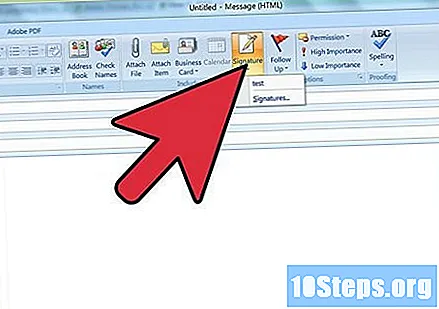
- في Office 2003 ، انقر فوق "إدراج" ، وحدد "توقيع" ، ثم حدد التوقيع الذي تريد استخدامه.
احذف التوقيع. إذا قررت أنك لا تريد استخدام التوقيع في رسالتك ، فحدده في نهاية الرسالة واضغط على مفتاح "حذف".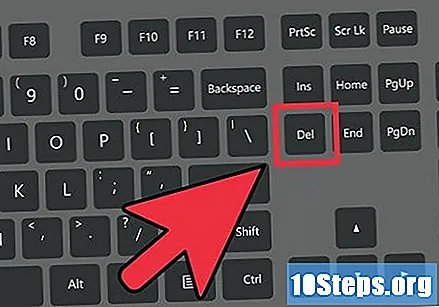
نصائح
- لتعيين اشتراكك الافتراضي إلى اشتراك موجود ، افتح رسالة جديدة. انتقل إلى "إضافة مجموعة" مرة أخرى واختر "الاشتراكات". ابحث عن "التوقيع القياسي". اختر حساب بريدك الإلكتروني واسم الاشتراك ضمن "الرسائل الجديدة". حدد ما إذا كنت تريد ظهوره في الردود وإعادة التوجيه ، أو في الرسائل الجديدة فقط.

